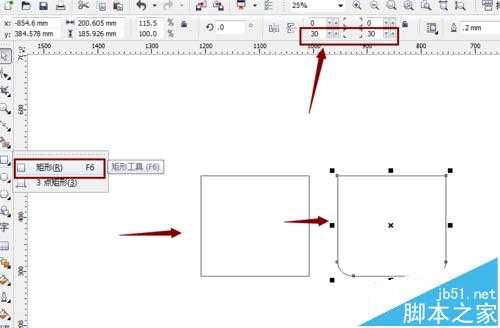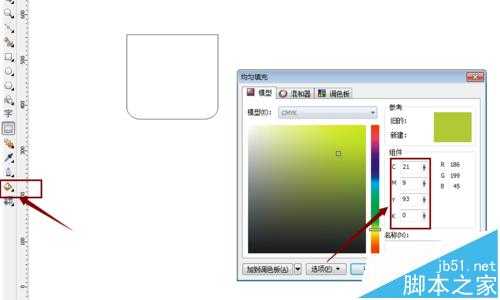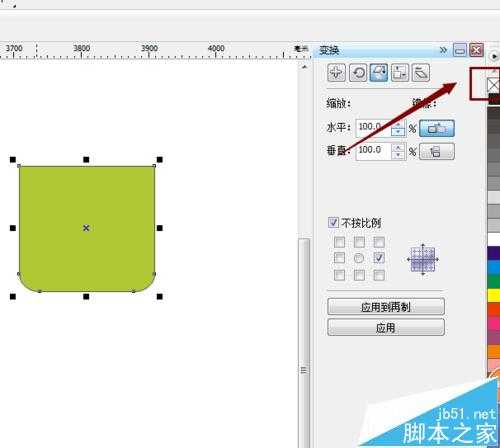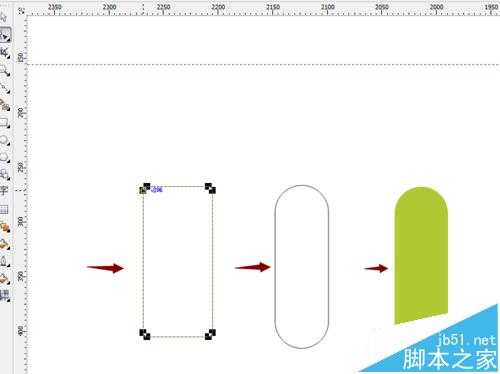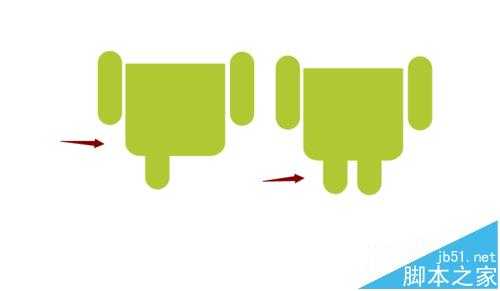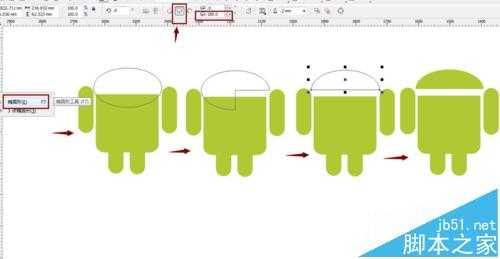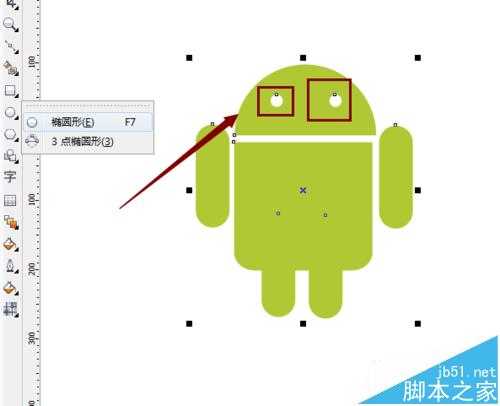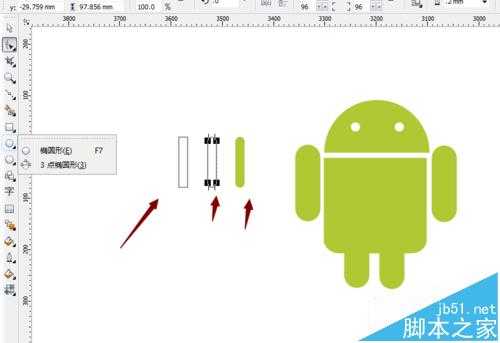设计是一门很高的学问,它能的功能是非常之大,只有你想不到的没有他做不到的,现在无论是户外还是网络都离不开网络,今天就来和小编一起学习一下cdr怎么制作安卓小人;
1、首先我们需要操作的就是,打开cdr软件,打开之后我,我们找到矩形工具,画一个矩形,然后我们需要将下面两个角转化为椭圆,效果我们见下图所示;
2、设置好之后,我们可以点击【均匀填充】然后我们就可以设置颜色了,具体的颜色我们可以根据自己的意愿来设定;效果我们可以见下图所示;
3、设置好颜色之后,我们就可以填充了,这样我们就会看到边角有一个黑色的边框,我们点击右边的颜色区域,效果我们可以见下图所示;
4、然后,我们就可以绘制安卓小人的手臂了,同样用矩形工具,画一个长方形的矩形,然后用形状工具拉一下,就可以了,然后我们在填充颜色即可;效果我们见下图所示;
5、我们绘制好手臂之后,然后需要放到小人的身体部位我们按住手臂拖动不放,就可以在复制一个一模一样的手臂放在右边了,效果我们见下图所示;
6、制作好手臂之后,我们就可以绘制小人的脚了,我们用同样的方法,复制一个手臂的图片放到脚上即可,效果我们见下图所示;
7、然后,我们就可以绘制小人的头部了,首先我们画一个椭圆,然后将其点击【饼形】再然后设置角度为180度,这样我们就可以得到一个半圆形状了,最后我们将半圆填充一下即可;想我我们见下图所示;
8、头部绘制好之后,峨眉就可以绘制眼睛了,眼睛很好操作的,同样的方法,用椭圆工具,绘制一个圆形,将其填充为白色,然后复制一个放到旁边即可;
9、然后,我们在绘制矩形,按照同样的方法,我们用形状工具拉一下就可以了,效果我们可以见下图所示;
10、最后,我们就成功的完成了,安卓小人的制作了,效果我们见图所示;
相关推荐:
cdr被切换成预览模式该怎么改回?
cdr怎么设置自动保存? cdr自动保存设置教程
cdr,安卓机器人
免责声明:本站文章均来自网站采集或用户投稿,网站不提供任何软件下载或自行开发的软件! 如有用户或公司发现本站内容信息存在侵权行为,请邮件告知! 858582#qq.com